Cómo enviar un mapa del sitio de WordPress a Google
Publicado: 2020-04-23En este tutorial, veremos cómo puede enviar su sitio de WordPress a Google. Esto ayudará con su SEO técnico y cómo Google rastrea su sitio.
Vamos a cubrir:
- Consola de búsqueda de Google
- Configuración de un mapa del sitio
- Envío del mapa del sitio
Para enviar su sitio a Google, su sitio necesita un mapa del sitio. Esta es una lista de todas las URL en su sitio. Usted envía su sitio usando la herramienta Google Search Console.
Hay mucho que cubrir, vamos a sumergirnos.
Consola de búsqueda de Google
Google Search Console (GSC) le permite administrar su sitio web y su apariencia en Google. Para administrar su sitio web, primero debe verificar que es el propietario del dominio. Una vez que haya verificado, obtendrá acceso a algunos datos interesantes, como:
- impresiones
- Clics
- Posición en el ranking de búsqueda
Estos datos le permiten realizar un seguimiento de cómo se clasifican las páginas en todo el mundo, lo que lo ayudará a mejorarlas.
GSC también le informará sobre cualquier error que encuentre en su página. Cuando esto suceda, recibirá una alerta de error en GSC y por correo electrónico. Tener esta información es muy importante para la salud técnica de SEO de su sitio.
¿Vendido por los beneficios de GSC? ¡Bueno! Porque verificar tu dominio es un poco complicado.
No te preocupes, vamos a recorrerlo juntos.
Para registrar el dominio en GSC, debe actualizar su configuración de DNS. Veamos esto a continuación.
Verificar la propiedad del dominio
Primero, inicie sesión en su cuenta de Google y luego visite Google Search Console.
Cuando visite GSC por primera vez, verá dos opciones, como esta:
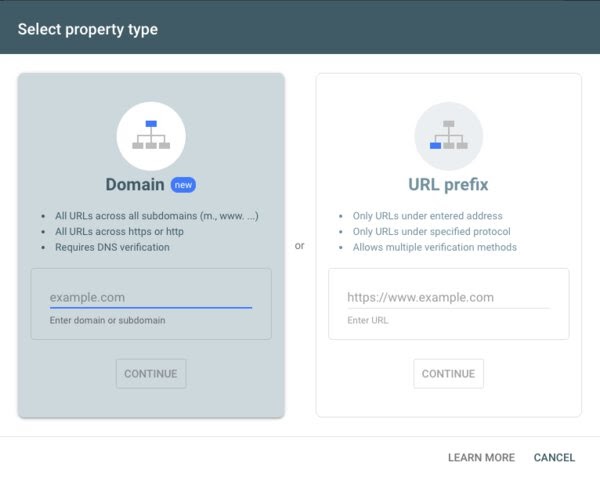
Hay dos opciones de dominio y prefijo de URL. La opción de dominio es la mejor porque incluye todos los subdominios de su sitio. Los subdominios están un poco antes de su nombre de dominio. Por ejemplo:
www.ejemplo.com
El subdominio es “www”. Al registrar el dominio estás verificando que tienes acceso a todos los subdominios. Esto significa que solo tendrá que verificar una vez.
Seleccione la opción de dominio para comenzar y escriba su nombre de dominio en el cuadro y haga clic en "Continuar".
La siguiente pantalla le mostrará una pantalla de "Verificar dominio" que se ve así:
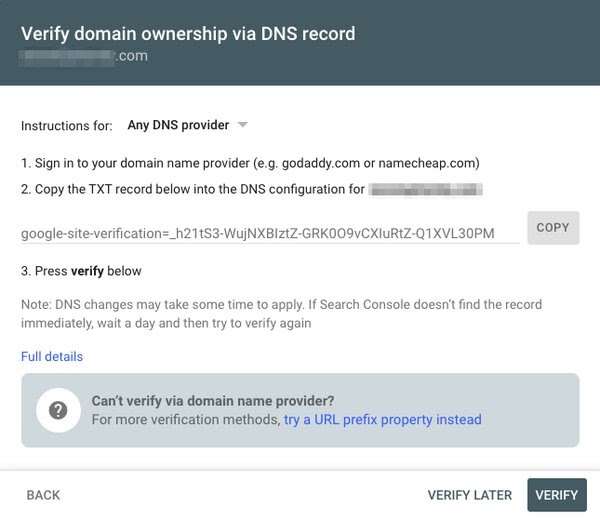
Esta pantalla puede ser bastante confusa al principio. Google le pide que cree una entrada de DNS en su dominio.
DNS es lo que usan los navegadores para encontrar servidores web en Internet. Cada dominio tiene un servidor DNS y esta suele ser la empresa que registró su dominio.
Empresas como NameCheap, GoDaddy, Ionos, etc. Lo que debes hacer es:
- Inicie sesión en su registrador de dominio
- Encuentre la configuración de DNS
- Crear una nueva entrada DNS
- Agregar una entrada DNS con tipo TXT
- Establece el valor o la Respuesta que te ha dado Google
- Haga clic en Agregar/Guardar
Mi registrador de dominios es Porkbun y tienen una sección para agregar un nuevo registro DNS a mi dominio. Para hacer esto, copie el valor de GSC y péguelo en la sección de respuesta. Así es como se ve el mío:
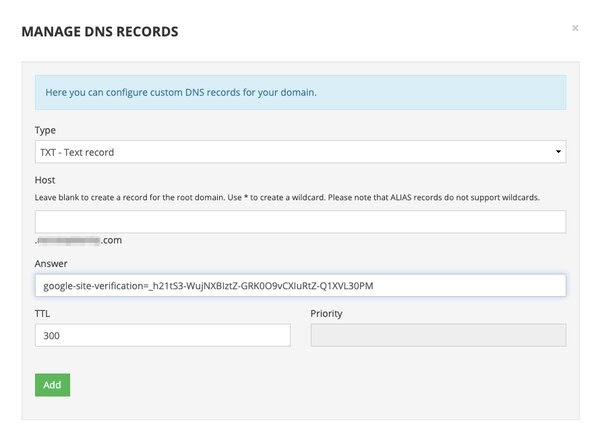
Una vez hecho esto, deberá darle un tiempo para que se actualice (¿café alguien?). Las actualizaciones de DNS no son instantáneas, por lo que debe darle tiempo para que los cambios se actualicen. Esto debe ser desde 30 minutos hasta 24 horas.
Después de 30 minutos, veamos si el DNS está listo. Regrese a GSC y haga clic en el botón de verificación:
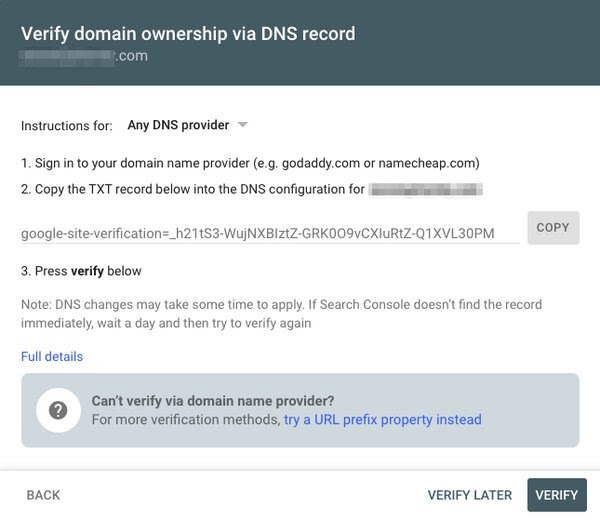
Si la actualización aún está pendiente en la configuración de DNS, verá un error como este:

Esto está bien, espera un poco más para actualizar (¡otro café!). Pulse Aceptar y volverá a la etapa de verificación. Después de esperar un poco más, inténtalo de nuevo. Una vez que los cambios de DNS se hayan propagado, verá este mensaje:
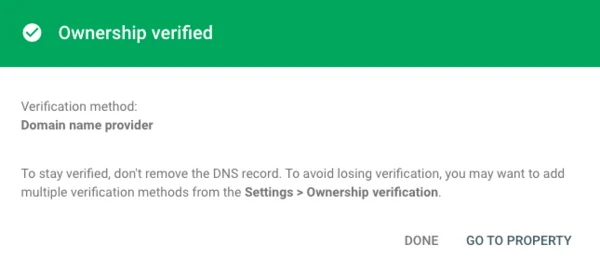

¡Felicidades! Has verificado que eres el propietario del dominio. Haga clic en el botón "Ir a la propiedad" y verá el Panel de GSC.
Ahora puedes ver en el menú lateral la opción Sitemaps:
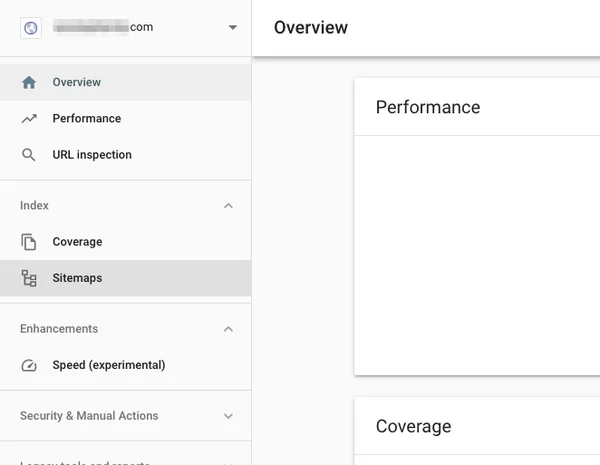
Al hacer clic aquí, tendrá la opción de agregar el mapa del sitio.
Pero, ¿dónde está tu mapa del sitio? Veamos esto a continuación.
Agregar un mapa del sitio a WordPress
Un mapa del sitio contiene una lista de todas las URL de su sitio web. Puede dar esta lista a Google y les ayudará a encontrar todas las páginas de su sitio. Sin el mapa del sitio, el rastreador de Google tardaría mucho en descubrir todas las páginas. Es de su interés hacer que el trabajo de Google sea lo más fácil posible.
Un mapa del sitio suele ser un archivo XML que se encuentra en la raíz de su sitio web. Por ejemplo:
https://ejemplo.com/sitemap.xml
Si no se encuentra ningún archivo en esta URL, puede intentar buscar en su archivo robots.txt. Este es un archivo que le dirá a los bots (como Googlebot) qué páginas pueden y no ver. El archivo robots.txt a menudo también incluye un enlace al mapa del sitio. Por ejemplo, puede tener un archivo robots.txt que se vea así:
Agente de usuario: *
Mapa del sitio: https://pagedart.com/sitemap.xml
Como puede ver en el ejemplo anterior, la regla del mapa del sitio. Para encontrar su archivo robots.txt, agregue para probar una URL como esta reemplazando su nombre de dominio:
https://ejemplo.com/robots.txt
Si el enlace de su mapa del sitio está allí, puede copiarlo y pasar a la siguiente sección. Si no hay un mapa del sitio, podemos crear uno usando un complemento.
Para configurar un mapa del sitio en WordPress, puede usar un complemento como Yoast SEO. Este complemento crea un mapa del sitio XML para usted.
Una vez que active el complemento, su mapa del sitio estará en la dirección “/sitemap_index.xml”. Así es como se verá:

Ahora que tiene un mapa del sitio, está listo para enviarlo a GSC. Copie el enlace al mapa del sitio, por ejemplo:
https://ejemplo.com/sitemap_index.xml
Luego regrese al tablero de GSC.
Envío del mapa del sitio a Google Search Console
Haga clic en el enlace Sitemaps en el menú lateral del panel de control de GSC:
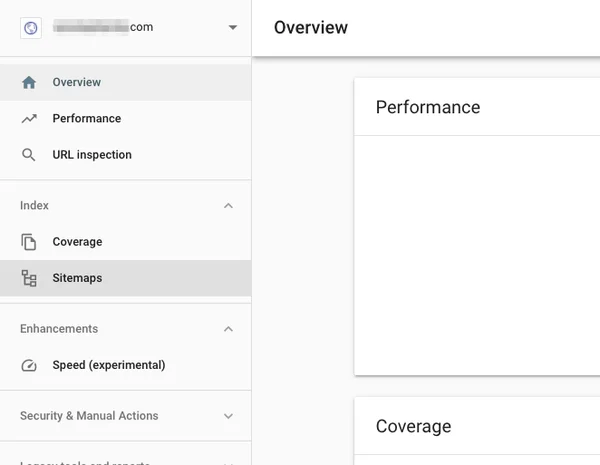
Verá un cuadro de texto donde puede agregar la URL de su mapa del sitio:

Haga clic en enviar y Google buscará el mapa del sitio. Luego se asegurará de que pueda leer el archivo y que el formato sea correcto. Una vez que lo haya hecho, verá un mensaje como este:
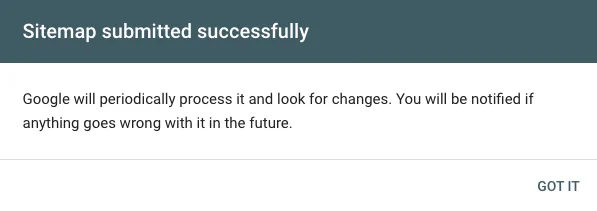
Después de un tiempo, Google procesará el mapa del sitio y lo actualizará en la lista de mapas del sitio enviados. Una vez que lo haga, se verá así con un "estado" de "Éxito":
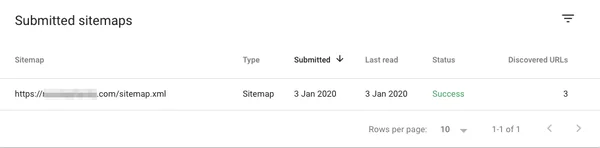
¡Bien hecho! Ha enviado su mapa del sitio a Google. Ahora tienen una lista de todas las URL de su sitio que aparecerán en el índice de Google.
Si desea realizar un seguimiento cuando Google rastrea su sitio web, use una herramienta como OnCrawl. Esto le dará visibilidad sobre cuándo y qué páginas ha visto Google.
Conclusión, cómo enviar un mapa del sitio de WordPress a Google
En este tutorial hemos visto cómo puedes:
- Verifica tu dominio con Google Search Console
- Crea un mapa del sitio en tu sitio de WordPress
- Enviar el mapa del sitio a Google
Al hacer esto, le dará a Google una lista de todas las URL que desea incluir en el índice. Google rastreará las URL de esta lista y las páginas aparecerán en los resultados de búsqueda de Google.
